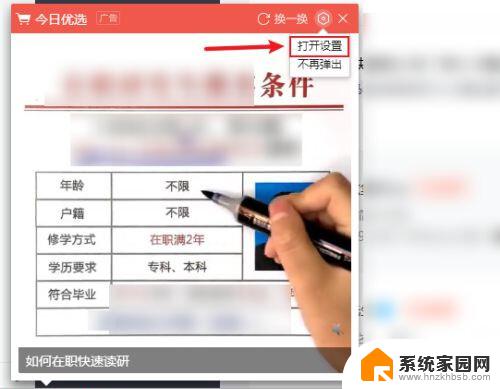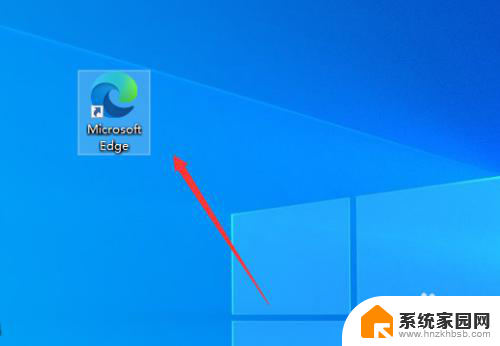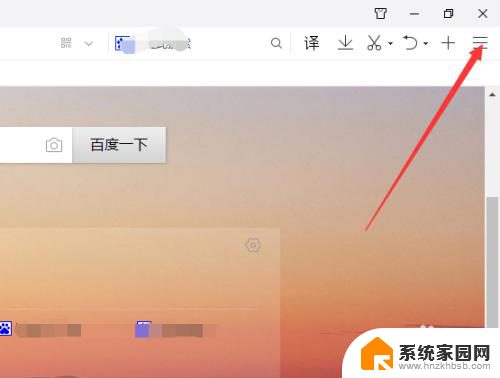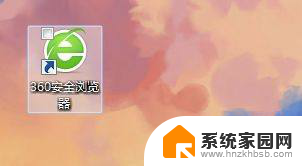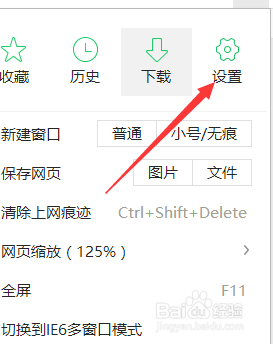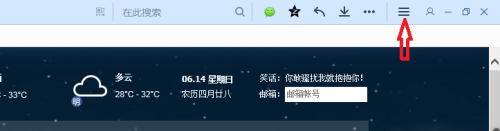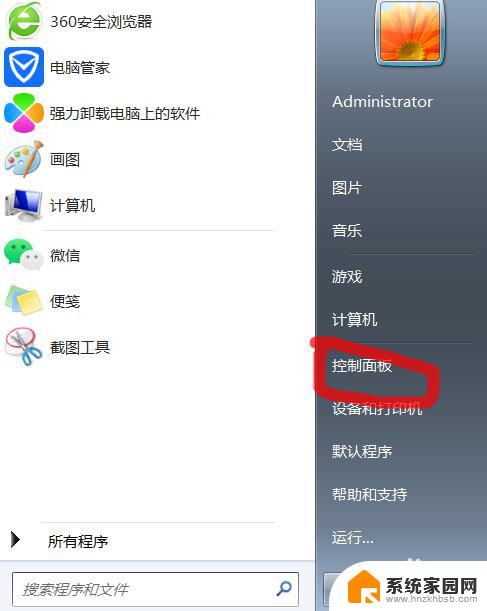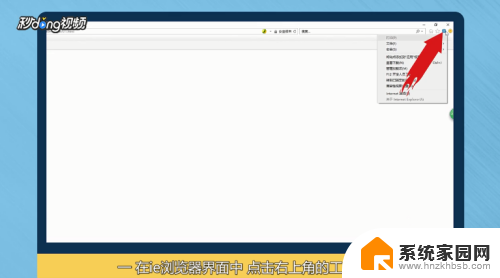怎样关闭360浏览器广告弹出 如何在360浏览器中关闭网页弹出广告
在日常使用360浏览器的过程中,经常会遇到各种广告弹出的情况,让人感到非常困扰,如何有效地关闭这些广告弹出成为了许多用户关注的焦点。在360浏览器中,有一些简单的方法可以帮助我们有效地关闭这些网页弹出广告,让我们能够更加愉快地浏览网页内容。接下来我们就来看看如何关闭360浏览器中的广告弹出,让我们的浏览体验更加顺畅。
步骤如下:
1.在电脑上打开360浏览器,然后点击右上角的“设置”图标。
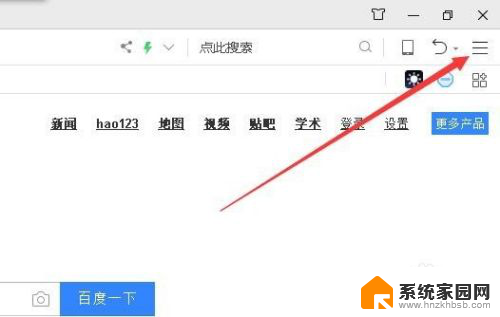
2.接下来我们点击打开菜单中的“设置”按钮。
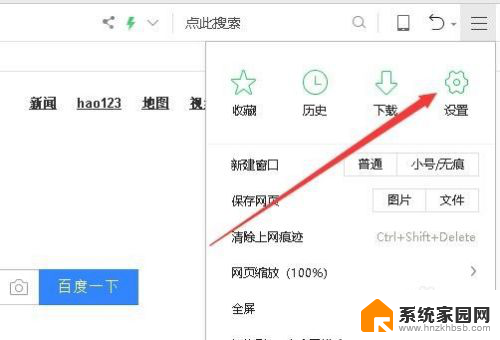
3.这时就会弹出360浏览器的选项窗口,点击左侧边栏的“高级设置”菜单项。
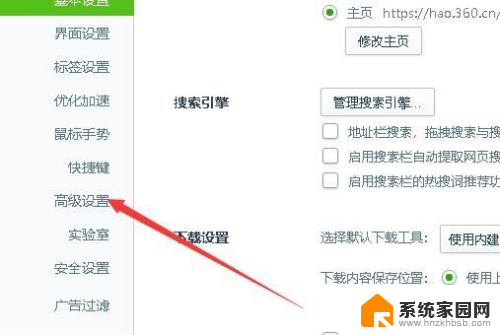
4.然后在右侧打开的窗口中找到一项“不允许任何网站显示弹出式窗口”的设置项。
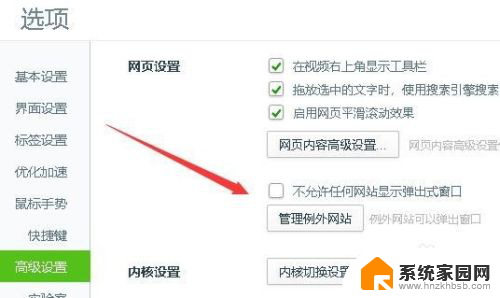
5.我们选中上面设置项前面的复选框,这样所有网页的弹出式广告就被阻止了。但也有一些例外的网站需要弹出式广告怎么办呢?我们可以点击其下面的“管理例外网站”按钮。
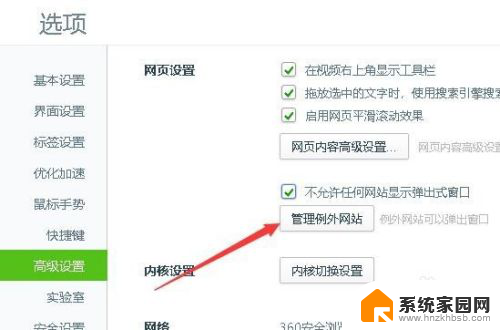
6.接着可以在弹出窗口例外情况窗口中输入例外的网站地址就可以了,这样设置域外的网站就能够方便的打开弹出式窗口。而其它网站就被彻底禁用了。
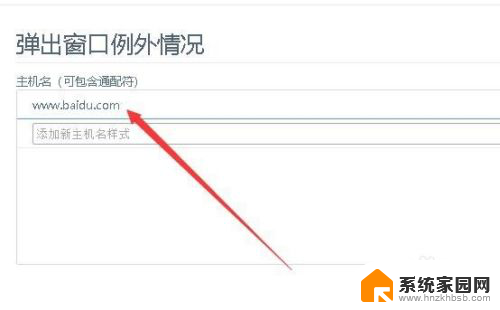
以上就是如何关闭360浏览器广告弹出的全部内容,如果有不懂的用户可以根据小编的方法来操作,希望能帮助到大家。